Hoy en día, las redes sociales dominan nuestra vida. En lugar de hacer arreglos para reunirnos con amigos, familiares y compañeros de trabajo, es más probable que nos comuniquemos con ellos a través de programas de redes sociales como WhatsApp en iPhone. Como resultado, muchos de nosotros creamos secretos que deben revelarse correctamente. Si es un usuario frecuente de WhatsApp, es probable que tenga algunos chats en la aplicación que desea mantener en privado de otros. Quizás son sus hijos, novias, esposa o padres. ¿Bien? No deberías preocuparte. Esta publicación te mostrará cómo esconder un chat en whatsapp. Ahora puede preservar sus conversaciones sin eliminarlas.
Parte 1: ¿Cómo ocultar algunos/todos los chats de WhatsApp en iPhone con el archivo?
¿Cómo ocultar los chats archivados en WhatsApp? Aquí le mostramos cómo usar la función de chat de archivo en su iPhone para ocultar los chats de whatsapp uno por uno:
Nota: es importante tener en cuenta que debe Archive una conversación cada vez que recibe un mensaje. Como resultado, a veces puede ser bastante inconveniente.
Para ocultar todos los mensajes de WhatsApp en su iPhone a la vez, siga estos pasos:
Nota: Vaya a la carpeta archivada en iPhone para acceder a las conversaciones secretas de WhatsApp. La carpeta archivada se encuentra en la parte inferior de los hilos de conversación. Abra la aplicación WhatsApp y navegue a través de las conversaciones de WhatsApp hasta llegar a la carpeta archivada. También puede desanimar una conversación de WhatsApp siguiendo los mismos procedimientos.
Parte 2: ¿Cómo ocultar algunos/todos los chats de WhatsApp en Android con Archive?
La función de conversaciones de archivos de WhatsApp le permite ocultar temporalmente hablar desde la pantalla de chat y recuperarla más tarde. Las discusiones individuales y grupales pueden ser archivadas. Ahora, en Android, siga las instrucciones para archivar sus mensajes de WhatsApp.
Archivo chats individuales:
- Paso 1: toque y mantenga presionado la conversación que desea ocultar en la pantalla de chat. También puede elegir entre numerosas conversaciones.
- Paso 2: toque el símbolo de archivo en la parte superior de la pantalla.
Archive todos los chats:
- Paso 1: Seleccione la opción Menú. Después de eso, vaya a Configuración> Chats> Historial de chat.
- Paso 2: Toque 'Archive todas las conversaciones' y luego presione «OK».
- Paso 3: Ahora ha archivado las conversaciones con éxito. Todas sus viejas charlas se eliminarán de la lista de chats. Sin embargo, aún se pueden encontrar desplazándose a la parte inferior de la pantalla de chat.
Nota: La herramienta Archive Chats se ha presentado a WhatsApp para ayudarlo a organizar mejor sus conversaciones. Puede ocultar cualquier chat en los que ya no participe. Además, recuerde que este no es un método permanente para ocultar la comunicación de WhatsApp. Cuando un contacto le envía un nuevo mensaje, WhatsApp inmediatamente desarchive la conversación.
Parte 3: ¿Cómo ocultar los chats de WhatsApp sin archivar?
¿Cómo ocultar un chat en WhatsApp sin archivar? Como puede ver, podemos ocultar o no hacer conversaciones en cualquier momento que queramos usar las herramientas de archivo de WhatsApp. Sin embargo, dado que la función es bien conocida, muchas personas desean descubrir cómo ocultar las conversaciones en WhatsApp sin un archivo. Para ocultar sus conversaciones en este caso, puede usar un programa de terceros como GBWhatsApp en Android. Es una versión modificada de WhatsApp con varias capacidades adicionales.
Si tienes un iPhone, debes Jailbreak It antes de usar un software personalizado como este. Se recomienda tener precaución al usar una modificación de WhatsApp, ya que su cuenta puede ser suspendida si WhatsApp. Siga estas instrucciones para descubrir cómo ocultar las conversaciones en WhatsApp sin archivar:
- Paso 1: Para comenzar, vaya a Configuración> Seguridad en su teléfono inteligente y permita la instalación de la aplicación desde fuentes desconocidas. Desinstale WhatsApp de su Android y diríjase al sitio web oficial de GBWhatsApp para obtener la aplicación.
- Paso 2: inicie la aplicación GBWhatsApp en su teléfono e ingrese el número de teléfono actualmente asociado con su WhatsApp. Verifíquelo ingresando la contraseña única y obteniendo acceso a las funciones avanzadas de WhatsApp.
-
Paso 3: Elija las conversaciones que desea ocultar y presione el botón Opciones adicionales (tres puntos) en la parte superior. Elija «Ocultar» de este menú.
- Paso 4: ahora aparecerá una página de patrón para que ingrese el código de bloqueo para las conversaciones secretas. Asegúrese de que el patrón sea distinto de la pantalla de bloqueo del teléfono y que pueda recordarlo.
- Paso 5: Inicie la aplicación GBWhatsApp y toque el símbolo de WhatsApp en la esquina superior izquierda para acceder a conversaciones confidenciales.
-
Paso 6: Verifique el bloqueo del patrón para ver los chats ocultos y acceda a todas las conversaciones almacenadas aquí. Seleccione cualquier conversación aquí, luego presione el botón Hamburger (tres puntos) en la parte superior y seleccione «Marque como no leído». Revelará las conversaciones ocultas y las enviará a WhatsApp Home.
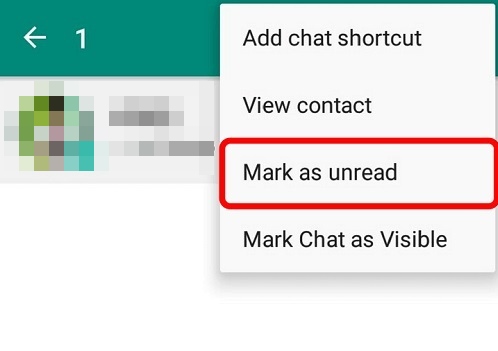
Parte 4: ¿Cómo ocultar los chats de WhatsApp con contraseña?
¿Cómo se esconde un chat en WhatsApp? Locker for WhatsApp le permite proteger la contraseña sus conversaciones elegidas. Aquí le mostramos cómo bloquear rápidamente sus conversaciones personales de WhatsApp.
Parte 5: Cómohide WhatsApp Chats en iPhone y Android
Sigue los pasos a continuación parahide una vieja conversación en WhatsApp:
Usuarios de Android:
- Paso 1: Desplácese hacia abajo hasta la parte inferior de las discusiones en WhatsApp.
- Paso 2: Verá una opción 'archivada'. Haga clic aquí para ver las conversaciones que ha guardado.
- Paso 3: Ahora, toque la conversación que desea unarquive y haga clic en el icono 'Chat Unarchive' en la esquina superior derecha.
¿Cómo ocultar el chat de whatsapp en iPhone?
- Paso 1: Navegue a la parte superior de la lista de conversaciones en WhatsApp.
- Paso 2: Ahora, arrastre hacia abajo para ver la opción de 'chats archivados'.
- Paso 3: Seleccione 'Chats archivados' y swip a la derecha en la conversación que desea desacopular.
- Paso 4: Ahora, elija 'Unarchive'.
Parte 6: Un clic para hacer una copia de seguridad de los chats de WhatsApp en iPhone a computadora
Nuestras conversaciones de WhatsApp pueden ser esenciales para nosotros e incluyen información comercial o personal. Como resultado, debe desarrollar el hábito de respaldar WhatsApp con regularidad a su computadora. Use una herramienta confiable como la transferencia de WhatsApp Ultfone para hacer esto. Es un programa sofisticado que puede hacer una copia de seguridad de sus datos de WhatsApp con un solo clic. Incluye sus conversaciones de WhatsApp, archivos multimedia, contactos, notas de voz, pegatinas y otros datos. Aparte de eso, puede recuperar las conversaciones de WhatsApp o moverlas de un dispositivo a otro.
Características para la transferencia Ultfone:
- Transfiera el negocio de WhatsApp y WhatsApp entre iOS y Android sin restablecimiento de fábrica.
- Descargue, recupere y transfiera las copias de seguridad de WhatsApp desde Google Drive a dispositivos iPhone y Android.
- Elija el tipo de datos de WhatsApp que desea transmitir.
- La visualización, la copia de seguridad y la restauración de Viber/Kik/WeChat, el negocio de WhatsApp/WhatsApp (iOS y Android) (solo iOS)
- Se admiten iOS/iPad 15 y Android OS 12.
COMPRAR AHORA
COMPRAR AHORA
Pasos para usar la transferencia Ultfone:
Con un solo clic, puede hacer una copia de seguridad de los chats de WhatsApp, los mensajes de texto y otros datos de su iPhone a su PC.
-
Paso 1 Descargue e instale la transferencia de WhatsApp Ultfone, luego conecte su dispositivo iOS a su computadora a través de un cable USB. En la interfaz principal, haga clic en el icono de WhatsApp.
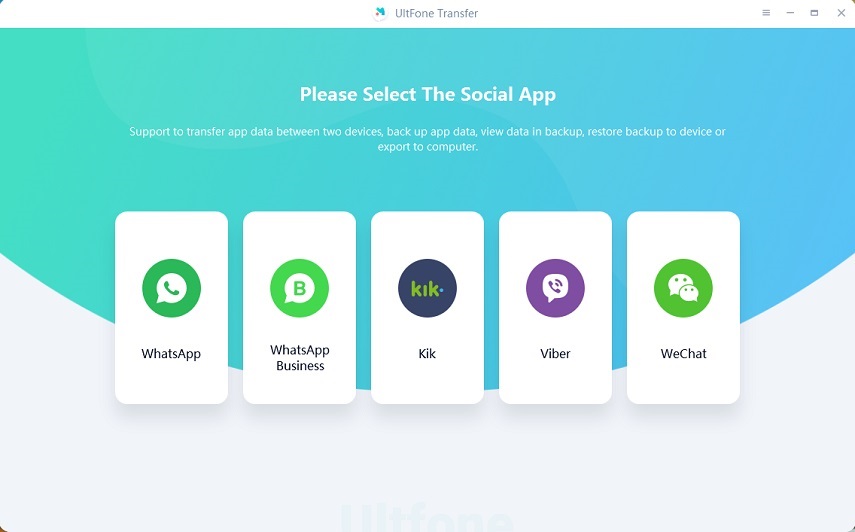
-
Paso 2 En la barra de herramientas lateral, haga clic en la copia de seguridad. Puede hacer una copia de seguridad de WhatsApp desde una unidad IDevice o Google y luego elegir el dispositivo en el cuadro desplegable para indicar el dispositivo desde el que desea guardar WhatsApp. Para comenzar a hacer una copia de seguridad de WhatsApp en su PC, haga clic en Realice la copia de seguridad ahora.
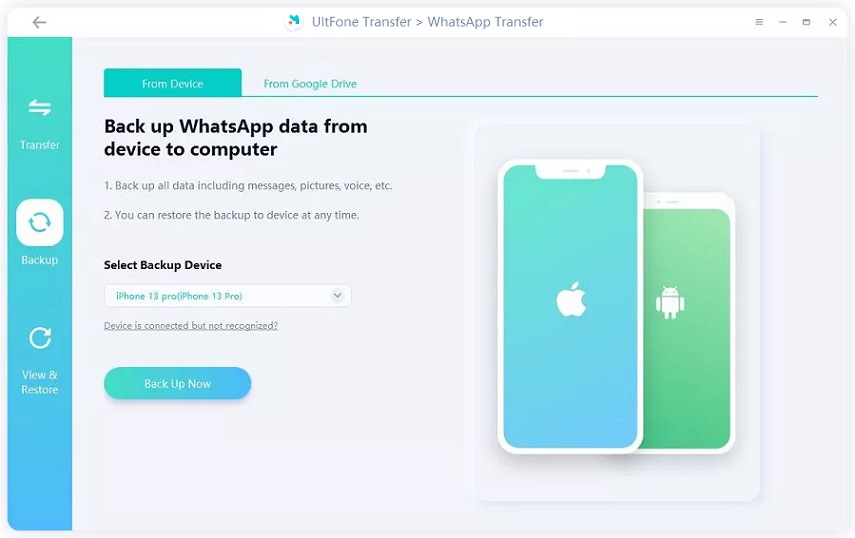
-
Paso 3 Para evitar la pérdida de datos, no desconecte su teléfono inteligente al hacer una copia de seguridad de sus datos de WhatsApp. El tiempo que lleva hacer una copia de seguridad depende del tamaño de su archivo de copia de seguridad. Cuanto más tiempo lleva, mayor es el archivo.
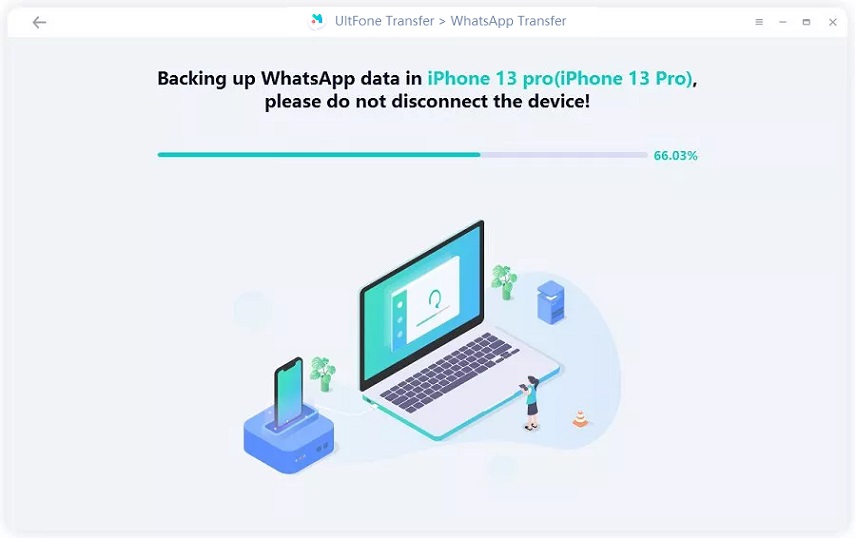
-
Paso 4 Sus datos de copia de seguridad de WhatsApp se han respaldado y almacenado con éxito en su PC.
Read more: [Respondido] ¿Cómo ocultar fotos en iPhone 14/13/12/11/X/8/7/6?
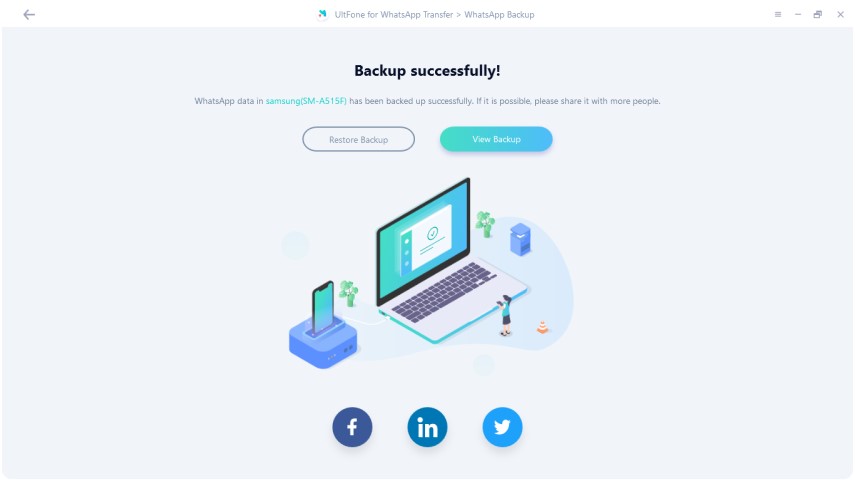
Conclusión
¡Ahí lo tienes! Debería poder mantener seguras sus conversaciones privadas de WhatsApp después de seguir este artículo sobre cómo esconder un chat en whatsapp. Para su conveniencia, hemos incluido opciones para ocultar conversaciones en WhatsApp con y sin un archivo.
Además, si desea mantener sus datos de WhatsApp seguros, pruebe la transferencia de whatsapp ultfone. Este programa de escritorio está disponible en versiones de Android e iOS, que puede instalar en su Windows/Mac para hacer una copia de seguridad de sus mensajes de WhatsApp con un solo clic. También puede recuperar las copias de seguridad de WhatsApp y transferir los datos de WhatsApp directamente de un teléfono a otro.
